Poiché non esiste un modo nativo per montare SFTP su macOS, è necessario un’app di terze parti per aprire file remoti direttamente dal Finder. CloudMounter è un’eccellente soluzione che ti consente di connetterti ai server SFTP e gestire i file remoti proprio come faresti con quelli locali.
Puoi facilmente spostare e organizzare i tuoi file senza dover passare da un’app all’altra. Vediamo come puoi usare CloudMounter per mappare i tuoi server SFTP come unità locali sul tuo Mac.
È possibile aggiungere un server SFTP a Finder senza applicazioni di terze parti?
Sfortunatamente, al momento non esiste un modo nativo per montare SFTP su Mac. La maggior parte delle persone utilizza la funzione “Connetti al server” per accedere ai file da remoto tramite una rete, ma questa non supporta il protocollo SFTP.
Raccomandiamo di utilizzare una soluzione di terze parti se desideri mappare un server SFTP come un’unità.
Ci sono molte app sul mercato, ma se vuoi la migliore esperienza, utilizzare CloudMounter come client SFTP su macOS è la scelta giusta. Oltre a SFTP, la nostra app ti permette di lavorare con molte altre piattaforme di archiviazione e server remoti. È ricca di funzionalità aggiuntive che eliminano la necessità di installare altre app sul tuo computer.
Mappa i tuoi server SFTP come unità su macOS tramite CloudMounter
CloudMounter rende incredibilmente facile aggiungere SFTP in Finder. Puoi anche utilizzare questo software per integrare l’archiviazione cloud nel tuo file manager nativo per trasferimenti di file più fluidi. Ecco come usarlo:
1. Scarica e installa CloudMounter sul tuo Mac.
2. Avvia l’app e clicca su “FTP & SFTP.”
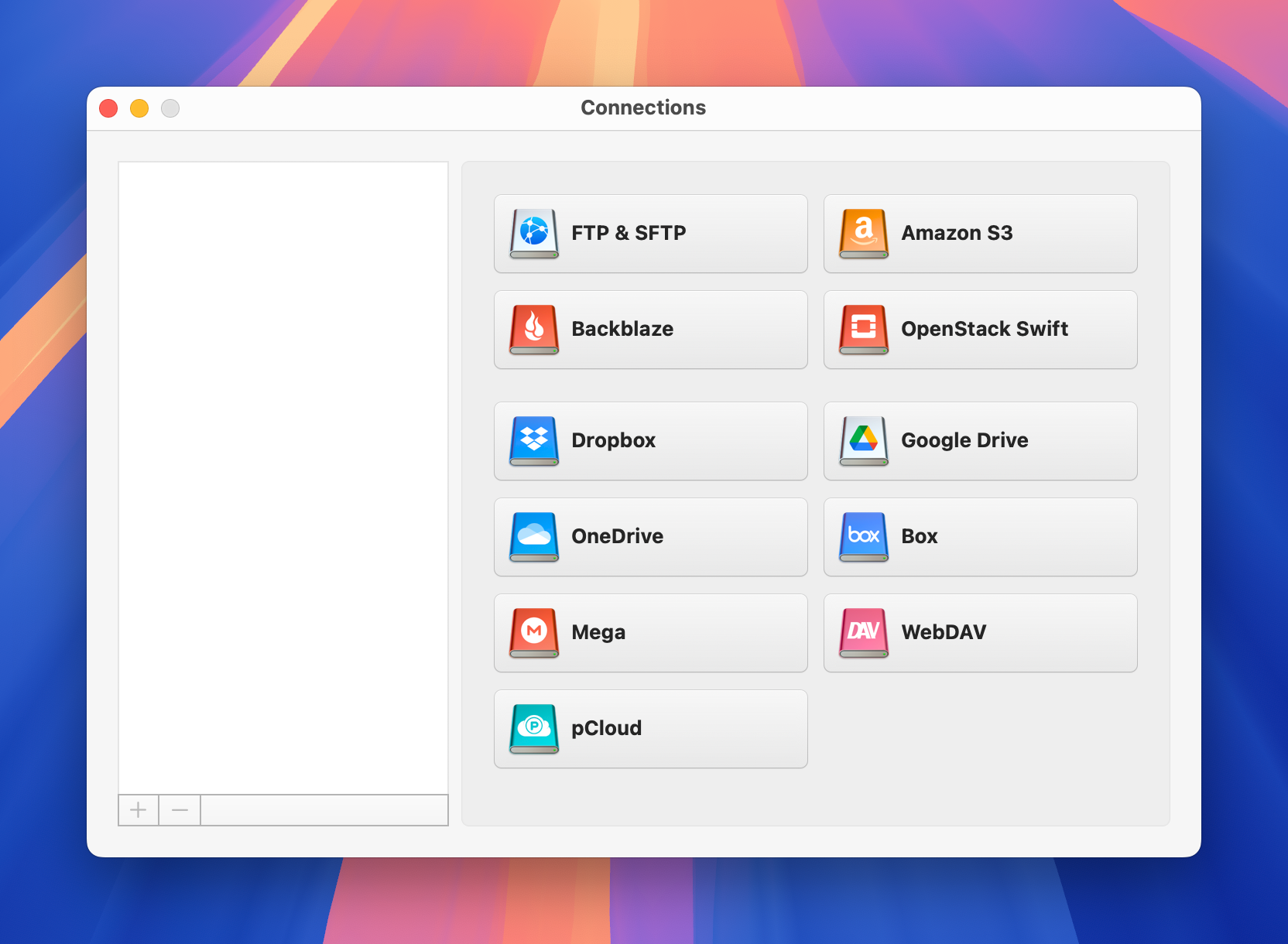
3. Ora inserisci il tipo di connessione, il nome del server, l’indirizzo, la porta (di solito 22 per SFTP), il nome utente e la password, e il percorso remoto (cioè la cartella sul server a cui vuoi connetterti).
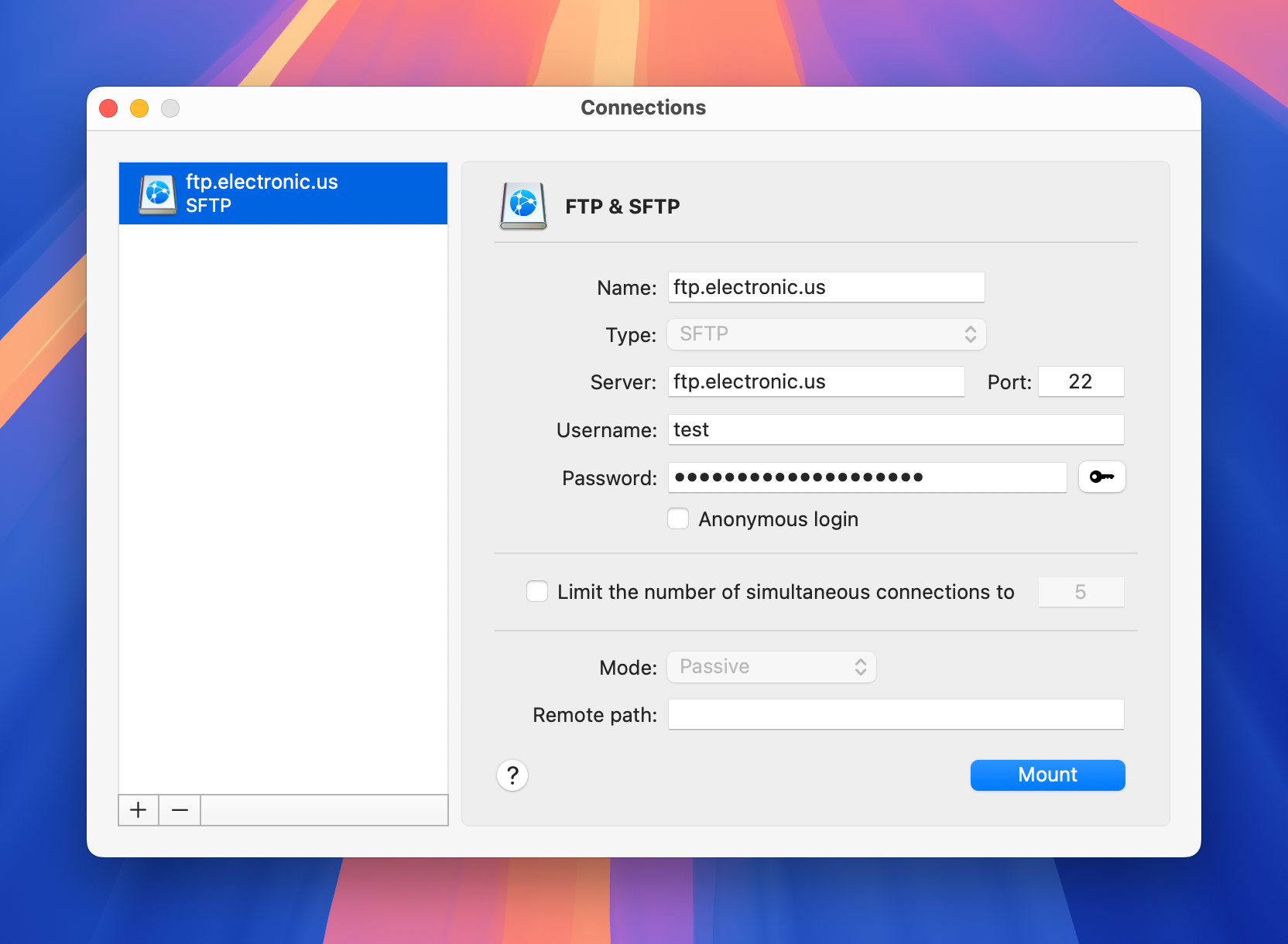
4. Fai clic su “Monta” e il tuo server SFTP sarà disponibile direttamente in Finder.
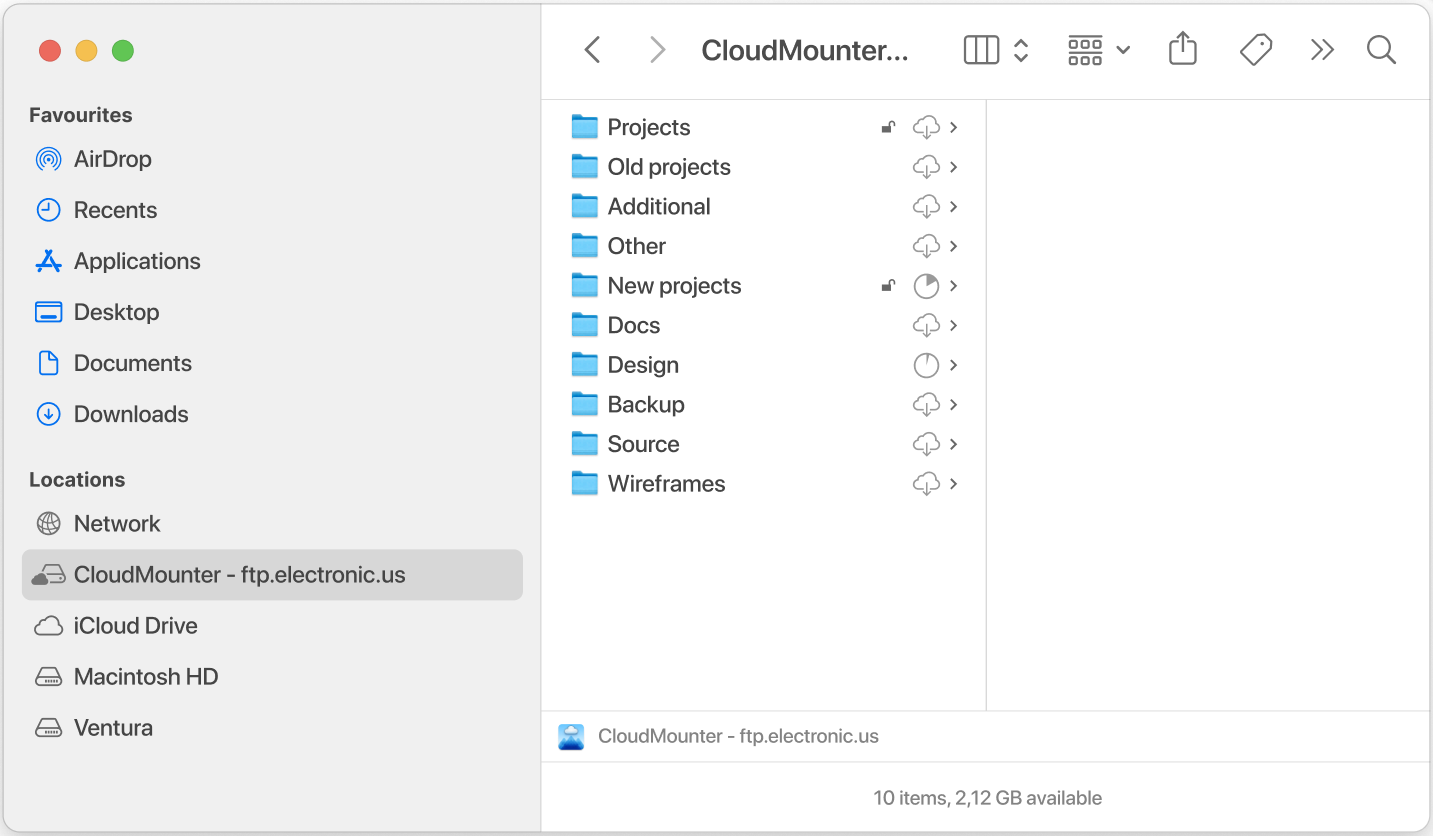
Ora dovresti essere in grado di accedere ai tuoi file SFTP in Finder. Potrai anche rinominare, copiare, eliminare, spostare e modificare questi file, come se fossero archiviati localmente sul tuo Mac.
Perché altrimenti CloudMounter è interessante
Ci sono molte altre funzionalità utili che troverai in CloudMounter. Eccone alcune:
- Gestisci facilmente tutti i tuoi archivi in un unico posto.
- Usa tutti gli account che desideri senza alcuna limitazione.
- Compatibile con un’ampia gamma di servizi di archiviazione cloud, oltre a server FTP e WebDAV.
- Ti permette di lavorare offline con i file online.
- La crittografia lato client aggiunge un ulteriore livello di sicurezza per proteggere i tuoi dati online.
- Compatibile sia con macOS che con Windows.
Conclusione
Sebbene sia possibile connettersi ai server FTP su macOS, non esiste un supporto nativo per montare SFTP nell’app Finder. CloudMounter è ciò di cui hai bisogno se desideri mappare facilmente un server SFTP come un’unità locale e lavorare anche con altri servizi di storage.
Puoi aggiungere tutti gli account che desideri e lavorare con più server remoti e piattaforme di archiviazione contemporaneamente. Con CloudMounter, gestire i tuoi file remoti diventa semplice come lavorare con i file archiviati localmente sul tuo Mac.
